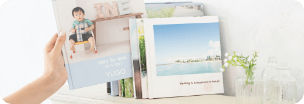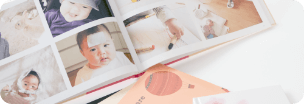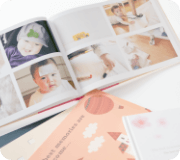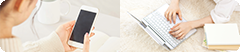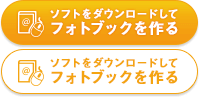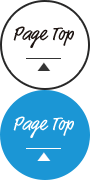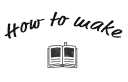
こだわり
作成ソフト(PC)で作る
誰でも一冊からかんたんに作成できます
マイブックを上手く作るコツ!
ボックス機能を使って、簡単・素敵に写真を配置!
-
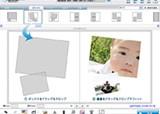
MyBookEditorの編集画面に写真を配置していくのは結構難しいもの。そんなときは、MyBookEditorの「ボックス機能」を使いましょう。
291種類あるボックスから使用したいボックスを使いたいページにドラッグ&ドロップ。そのボックス内に写真を持っていくと写真がレイアウトされます(短辺フィット)。MyBookEditorの編集画面に写真を配置していくのは結構難しいもの。そんなときは、MyBookEditorの「ボックス機能」を使いましょう。
291種類あるボックスから使用したいボックスを使いたいページにドラッグ&ドロップ。そのボックス内に写真を持っていくと写真がレイアウトされます(短辺フィット)。
背表紙タイトルを入れよう!
-

フォトブックの背表紙にタイトルが入ると、本当の写真集のよう。MyBookEditorの背表紙ボタンをクリックすると、背表紙タイトルが入れられます。
その際、文字サイズは背表紙枠の中に余裕をもって収まるようにレイアウトするとよいでしょう。
※マイブックARTソフトカバー全サイズの10・20・30ページ以外の商品は、表紙タイトルを入れることができます ※背表紙に文字を入力する手順については、こちらをご覧くださいフォトブックの背表紙にタイトルが入ると、本当の写真集のよう。MyBookEditorの背表紙ボタンをクリックすると、背表紙タイトルが入れられます。
その際、文字サイズは背表紙枠の中に余裕をもって収まるようにレイアウトするとよいでしょう。
※マイブックARTソフトカバー全サイズの10・20・30ページ以外の商品は、表紙タイトルを入れることができます
※背表紙に文字を入力する手順については、こちらをご覧ください
ハードカバーの表紙タイトルと写真レイアウトのコツ!
-

ハードカバーには、本を広げやすくするためのイチョウ(ミゾ)があります。この部分に表紙タイトルをレイアウトすると、イチョウ部分に文字が入り、読みにくくなります。MyBookEditor編集画面上では、背表紙と同幅程度が実際のイチョウの部分に当たります。このエリアを避けてレイアウトされるとよいでしょう。
また、表紙の中央に写真やタイトルを配置したい場合も、イチョウの部分から写真集の端の部分までの中央にレイアウトすると自然です。 ※ソフトカバーはイチョウ部分を考慮せずにレイアウトいただいて問題ないでしょう。ハードカバーには、本を広げやすくするためのイチョウ(ミゾ)があります。この部分に表紙タイトルをレイアウトすると、イチョウ部分に文字が入り、読みにくくなります。MyBookEditor編集画面上では、背表紙と同幅程度が実際のイチョウの部分に当たります。このエリアを避けてレイアウトされるとよいでしょう。
また、表紙の中央に写真やタイトルを配置したい場合も、イチョウの部分から写真集の端の部分までの中央にレイアウトすると自然です。 ※ソフトカバーはイチョウ部分を考慮せずにレイアウトいただいて問題ないでしょう。
文字は小さめのフォントを選ぼう!
-
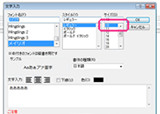
MyBookEditorの編集画面では、フォントサイズを大きくしてしまう傾向があります。それは、編集画面上で読めるフォントサイズに設定してしまいがちであることが原因です。実物のマイブックとMyBookEditorで見ている編集画面の実際の大きさは異なりますので、作られるBookサイズをイメージしながらフォントサイズを調整しましょう。
なお、「仕上がり確認」画面の右上にある「100%」ボタンをクリックすると、印刷される実際のサイズでご確認いただけます(MyBookEditor4.2以降をご利用の場合)。MyBookEditorの編集画面では、フォントサイズを大きくしてしまう傾向があります。それは、編集画面上で読めるフォントサイズに設定してしまいがちであることが原因です。実物のマイブックとMyBookEditorで見ている編集画面の実際の大きさは異なりますので、作られるBookサイズをイメージしながらフォントサイズを調整しましょう。
なお、「仕上がり確認」画面の右上にある「100%」ボタンをクリックすると、印刷される実際のサイズでご確認いただけます(MyBookEditor4.2以降をご利用の場合)。
写真集の周辺部分から離して文字をレイアウトしよう!
-
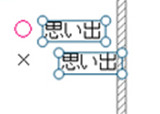
写真と共に、写真集を引き立ててくれるのは「コメント」。縁ギリギリよりも、少し内側にレイアウトすると、自然な仕上がりになります。
レイアウト時には、斜線の内側より、1~2文字余裕を持ってのレイアウトをオススメします。写真と共に、写真集を引き立ててくれるのは「コメント」。縁ギリギリよりも、少し内側にレイアウトすると、自然な仕上がりになります。
レイアウト時には、斜線の内側より、1~2文字余裕を持ってのレイアウトをオススメします。
重要なイメージは左右ページの繋ぎ部分を避けてレイアウトしよう!
-

左右ページの繋ぎ目部分(のど)は、製本すると隠れてしまうことがあります(特にマイブックARTシリーズ) 。エディター上では確実に見えている部分も実際には見えにくくなります。
したがって、レイアウト時に写真の重要な部分(例えば顔や文字)はセンターから離して配置しましょう。左右ページの繋ぎ目部分(のど)は、製本すると隠れてしまうことがあります(特にマイブックARTシリーズ) 。エディター上では確実に見えている部分も実際には見えにくくなります。
したがって、レイアウト時に写真の重要な部分(例えば顔や文字)はセンターから離して配置しましょう。
ユーザー登録をすると、お得な情報やフォトブックの作り方などをメールでお届け!
すぐにご利用する方も検討中の方も、まずは無料でユーザー登録を。
※マイブックを作るにはユーザー登録が必要です
無料でユーザー登録
思い出をかたちにしよう
作り方は2通り。
こだわりたいあなたにも、手軽に作りたいあなたにも。
お好みの方法で、フォトブックづくりを
お楽しみください。
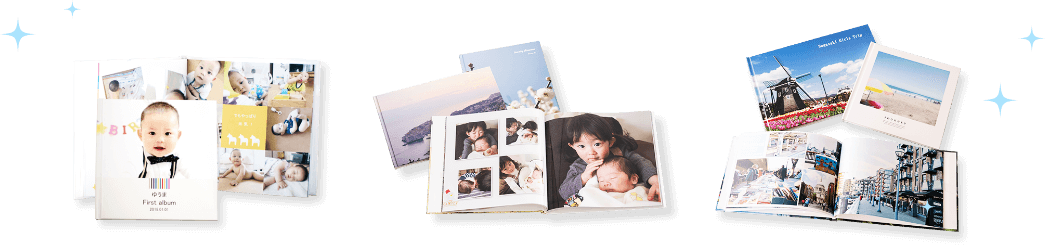
※こだわり作成ソフト(PC)はフォトブックタイプの商品のみ作成できます